电脑下载的app怎么安装在手机上 电脑如何给手机安装apk文件
在现代社会手机已经成为人们生活中不可或缺的工具之一,而为了丰富手机的功能和体验,很多人会选择在电脑上下载一些应用程序,然后将其安装到手机上。电脑下载的app如何安装在手机上呢?通常情况下,我们需要将下载好的apk文件传输到手机上,然后通过手机的文件管理器找到该文件并点击安装即可。这种方法简单方便,让我们可以随时随地享受到更多丰富多彩的应用程序。
具体步骤:
1.工具安装
一般工具安装可以在电脑上下载任一种手机助手,用来连接手机。且手机上的usb调试功能要打开
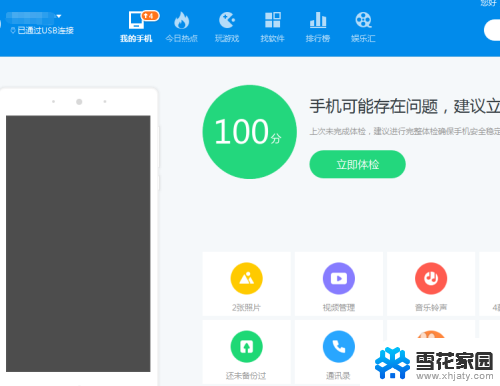
2.连接手机成功后, 选择要安装的apk文件。右击 ,选择“安装到手机”进行安装
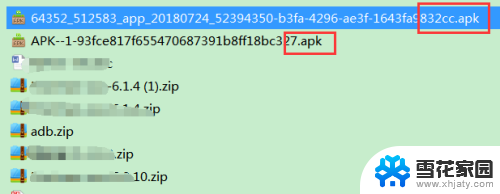
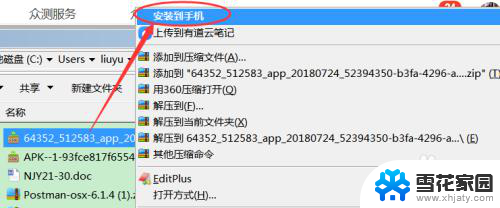
3.开始安装后,会自动打开手机助手的工具界面,发送进度与安装进度都会直观显示。安装完成后会提示“安装成功”

4.命令安装
首先,打开运行窗口。输入cmd进入dos窗口,同时电脑上提前安装好adb工具。
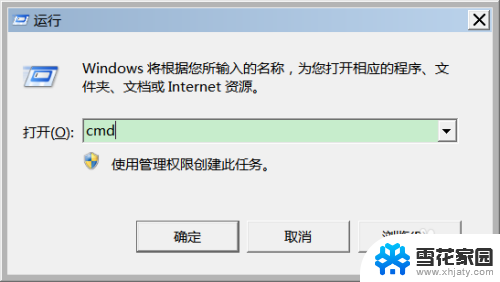
5.确认手机已连接成功后,输入如下命令,adb install apk文件名。回车。过几分钟后,会显示出success ,则代表安装成功。
若显示安装失败的话,查看失败原因重新安装 。
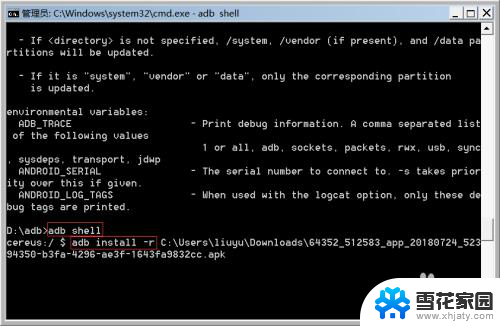
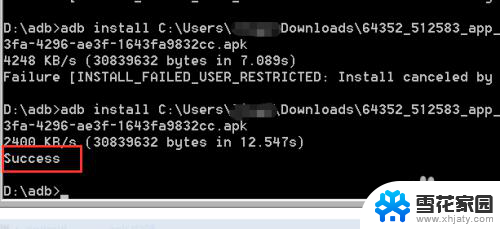
6.需要注意的是,一般手机上的“允许usb安装应用”是关闭状态。用来防止恶意软件的安装 。我们从电脑上安装前要先打开这个开关,安装完成后关闭掉。
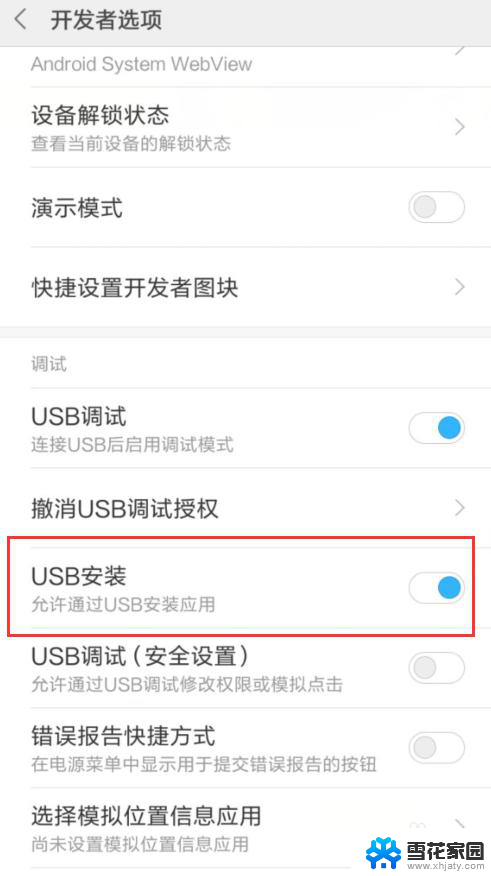
以上就是关于电脑下载的app如何在手机上安装的全部内容,如果有遇到相同情况的用户,可以按照小编的方法来解决。
电脑下载的app怎么安装在手机上 电脑如何给手机安装apk文件相关教程
-
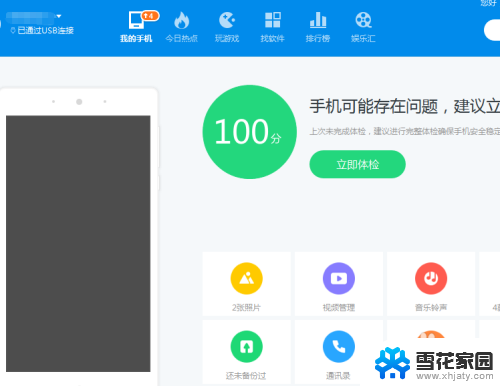 电脑上怎么安装手机app软件 电脑如何给手机安装apk文件
电脑上怎么安装手机app软件 电脑如何给手机安装apk文件2023-12-15
-
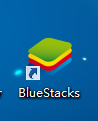 手机app怎么在电脑上安装 电脑怎样安装安卓APP
手机app怎么在电脑上安装 电脑怎样安装安卓APP2023-11-25
-
 怎么安装电脑软件 新手电脑如何安装常用软件
怎么安装电脑软件 新手电脑如何安装常用软件2023-12-24
-
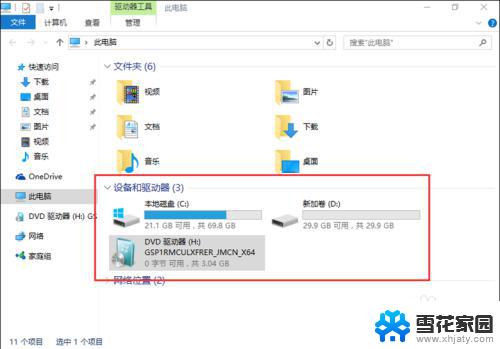 怎么给电脑装双系统 如何在电脑上安装多系统
怎么给电脑装双系统 如何在电脑上安装多系统2024-04-06
- 安卓手机怎么重新装系统 安卓手机系统重装步骤
- 手写板驱动怎么安装 电脑手写板安装步骤
- 苹果手机怎么无法安装软件 苹果手机无法安装软件的解决方法
- 如何查看电脑软件安装位置 如何查看电脑上软件安装的具体文件夹
- 怎么在电脑上安装打印机驱动程序 电脑安装打印机驱动的详细步骤
- 如何安装手写板与电脑连接 手写板安装步骤详解
- 怎么关闭未知应用安装权限 小米手机怎么阻止安装未知来源应用
- win10家庭中文版安装密钥 Win10专业版安装密钥免费分享
- 华硕主板启动盘设置 华硕主板启动盘设置方法
- 微星电脑怎么用u盘重装系统 微星主板U盘启动重装系统步骤
- steam游戏安装失败 steam游戏安装错误提示解决方法
- windows10家庭版怎么下载软件 win10安装软件步骤
系统安装教程推荐
- 1 win10家庭中文版安装密钥 Win10专业版安装密钥免费分享
- 2 win10每次安装软件都要提示 关闭Win10安装软件时的弹窗步骤
- 3 手柄安装电脑 电脑游戏手柄设置方法
- 4 ultraiso刻录光盘装系统 UltraISO软件制作系统光盘启动盘教程
- 5 steam 安装包 Steam安装教程
- 6 允许软件下载安装权限在哪设置 Win11允许安装软件的设置步骤
- 7 鲁大师测的温度准吗 鲁大师经典版v5.1021.1305.728官方安装版更新
- 8 win8怎么装回win7系统 win8如何降级安装win7教程
- 9 电脑显示没有插入音频设备怎么办 电脑显示未安装音频设备怎么办
- 10 win7更新工具 UpdatePack7R2 v24.04.10离线安装支持